Рассмотрим, какими инструментами можно запустить любой файл CSV. Предложим несколько онлайн-сервисов, два лучших приложения для Android и iOS и три самых популярных табличных процессора для Windows – имея в арсенале описанные средства, вы сможете открыть формат CSV на любом устройстве.
Что такое CSV файл
Для начала разберёмся, что такое файл CSV. CSV (Comma-Separated Values) – формат данных, который используется для хранения таблиц в текстовом виде. Популярность таких документов обусловлена тем, что объёмные данные чаще всего упаковывают именно в таблицы. Строка CSV-файла заменяет строку таблицы, в качестве разделителя используются всевозможные знаки препинания.
Возможностей обычного текстового редактора для работы с такими объектами не хватает. Для корректного отображения содержимого обычно используют привычные табличные процессоры.
Как открыть CSV файл онлайн
Существует несколько онлайн-ридеров, с помощью которых можно быстро открыть CSV. Рассмотрим самые популярные бесплатные варианты.
Как лучше открывать CSV файлы? Что, кроме Excel?
Онлайн сервис Online CSV Editor
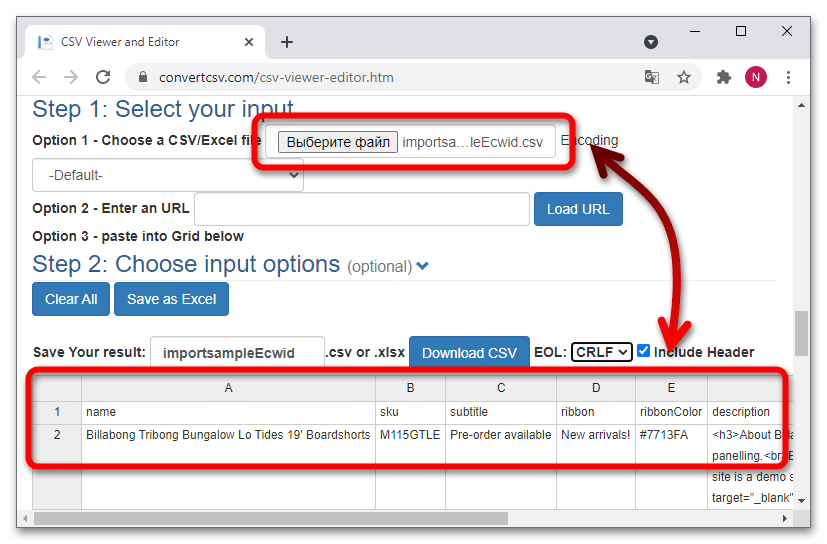
Online CSV Editor – удобный онлайн сервис, с помощью которого можно быстро открыть любой файл CSV, а затем отредактировать его. Используется по простейшему алгоритму: нажмите на кнопку «Выберите…», укажите необходимый объект (можно вставить ссылку). Когда загрузка завершится, результат сразу отобразится в виде таблицы.
Чтобы настроить дополнительные параметры отображения, разверните пункт «Step 2: Choose input options». Все изменения применяются сразу, добавлять опции можно даже после загрузки. Также сервис позволяет скачать файл CSV в другом формате.
Прочитать ещё статью: 6 способов узнать, кто звонил по номеру телефона
Google Docs
Google Docs – облачный сервис от Google. Предназначен для работы со всевозможными документами – открыть любой CSV файл сайт сможет без затруднений. Для работы придётся использовать учётную запись Google.
Запустить чтение таблицы CSV можно по такой инструкции:
- Кликните по иконке выбора объектов.
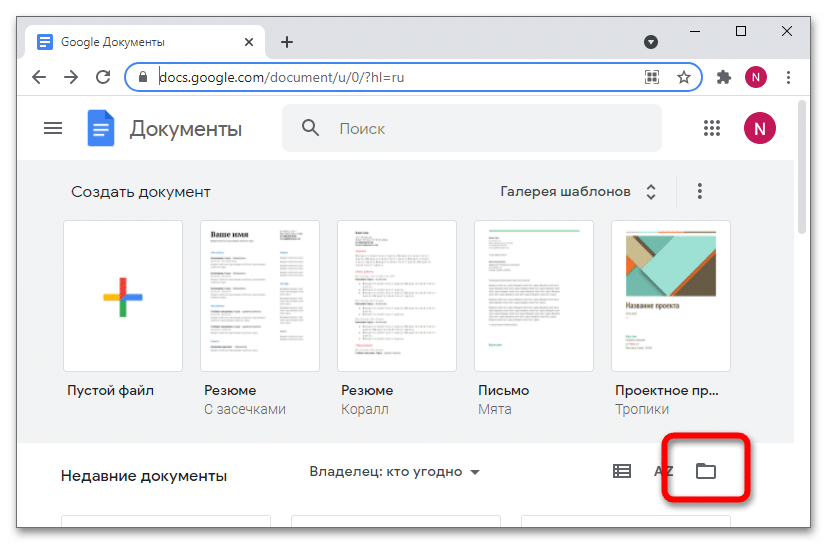
- Перейдите в раздел «Загрузка». Перетащите требуемый документ в выделенную область или выберите его через нажатие соответствующей кнопки.

Таблица откроется автоматически – можно приступать к редактированию. Google Docs используется бесплатно. Функциональность сервиса позволяет выполнять все базовые операции с данными. Высокая скорость работы не гарантирована на слабых устройствах.
Excel Online
Excel Online – бесплатная браузерная версия популярного Excel из пакета Microsoft Office. Для работы придётся авторизоваться с использованием учётной записи Microsoft (или создать новую). Предлагаемых инструментов хватает для просмотра и обработки CSV-файлов.
Чем открыть формат файла csv?
- Авторизуйтесь, перетащите объект в окно Excel в браузере.
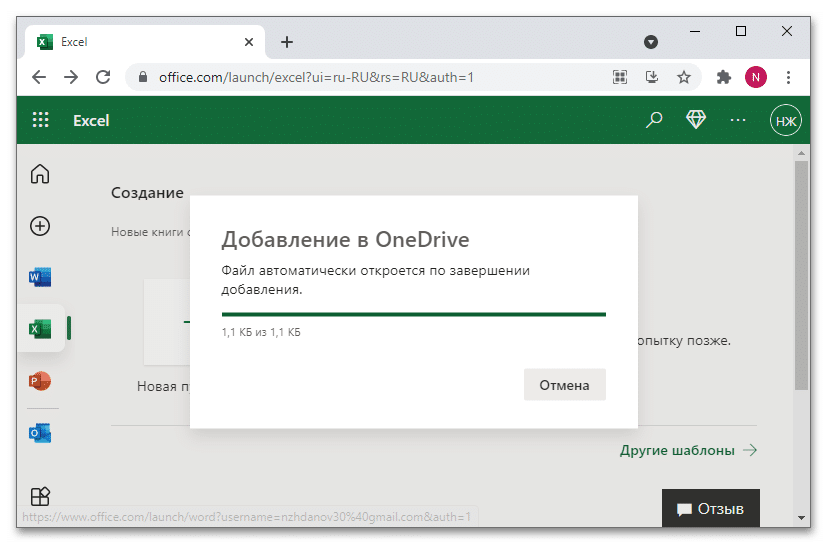
- Дождитесь завершения преобразования и приступайте к работе.

Excel Online выпущен и в форме плагина для Google Chrome – после установки расширения появится возможность быстрого перехода к онлайн-сервису, описанному выше.
Как открыть формат CSV на смартфоне
Подобные таблицы можно вполне успешно просматривать и на смартфонах под управлением Android или iOS. Рассмотрим, чем открыть CSV на телефоне – предложим пару наиболее популярных приложений.
CSV Viewer
CSV Viewer – бесплатный CSV-reader, поддерживающий различные типы разделителей (запятые, пробелы, табуляции и т. д.). Можно добавлять CSV файлы из встроенного хранилища смартфона, а также загружать объекты из облачных дисков.
- Разрешите приложению получить доступ к хранилищу. Выберите искомый объект среди обнаруженных.

- Просматривайте содержимое. Для включения фильтров и изменения некоторых параметров отображения используйте панель инструментов, расположенную в нижней части экрана.

Приложение работает быстро. Редактировать нельзя – только просматривать.
Documento Office
Documento Office – платный офисный пакет, с помощью которого можно открывать документы и таблицы. Находится на стадии активной разработки, заявленные нововведения постепенно добавляются.
Прочитать ещё статью: Пошаговая инструкция, как удалить Яндекс почту и аккаунт полностью
Развернуть файл CSV можно по следующей инструкции:
- Согласитесь с условиями использования, найдите необходимый объект через встроенный проводник.

- Просматривайте таблицу, изменяя масштаб. Если нужен редактор CSV, придётся отказаться от этого инструмента.

Никаких дополнительных функций в приложении нет. Не стоит платить за этот вариант, если другие его возможности вас не интересуют.
Чем открыть CSV файл на компьютере
Табличные процессоры – программы для работы с таблицами, которые делают процесс их просмотра на компьютере максимально комфортным. Предлагаем три эффективных варианта, с помощью которых можно запускать файлы CSV.
Microsoft Excel
Microsoft Excel – программа для просмотра таблиц. Входит в пакет Microsoft Office. Подойдёт любая версия – расширение CSV поддерживается всеми.
Для корректного отображения данных (сохранится структура) придётся настроить некоторые параметры:
- Перейдите в раздел «Открыть» («File»), нажмите на «Обзор».
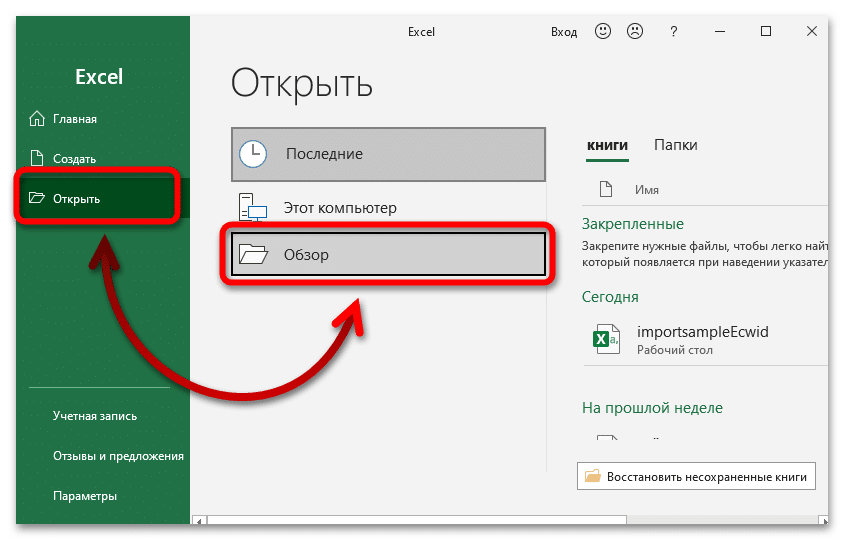
- Выберите тип отображения «Все файлы», чтобы окно проводника отобразило искомый. Откройте объект.
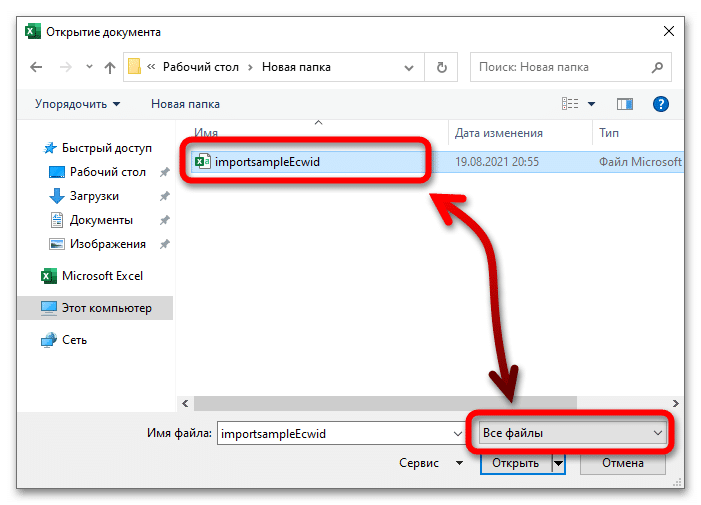
- Если текст открылся без мастера текстов и отображается не так, как должен, перейдите в раздел «Данные», разверните опцию «Получить данные», перейдите в пункт «Из файла», выберите «Из текстового…». Найдите и откройте документ в формате CSV.
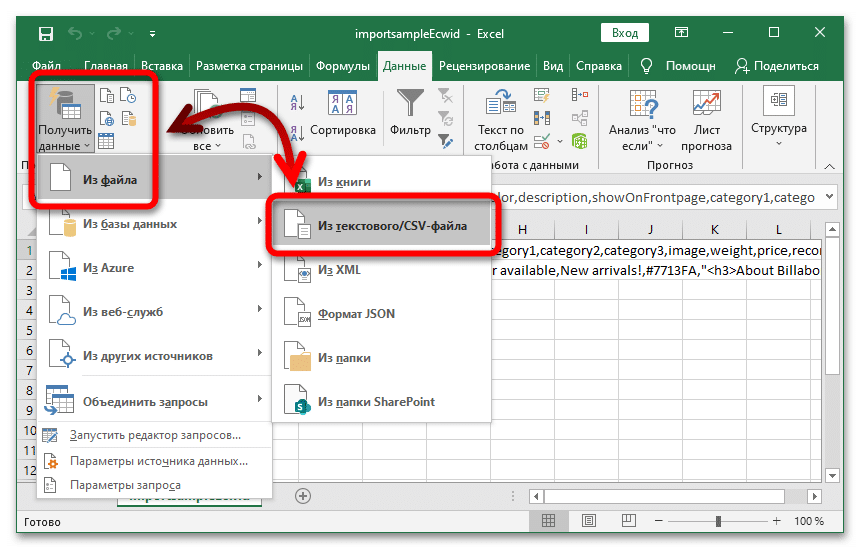
- Подберите разделитель, при котором содержимое будет отображаться правильно. В графе «Источник…» («Format») установите параметр «Юникод (UTF-8)». Нажмите на «Преобразовать данные».
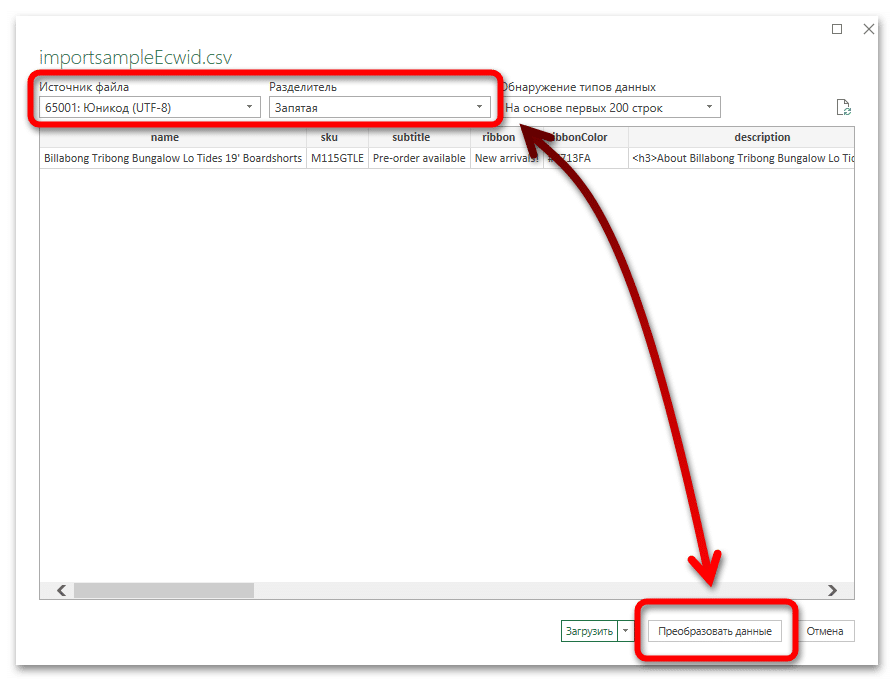
- Кликните по кнопке «Закрыть и загрузить».
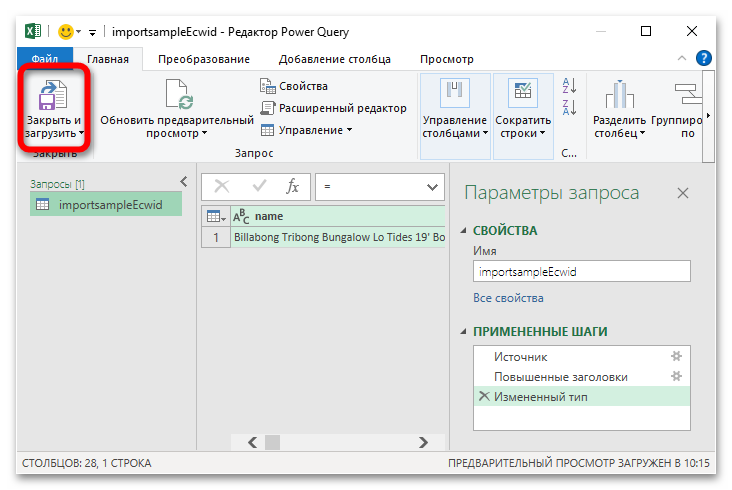
- Документ откроется в новом листе, результат можно сравнить с предыдущим.
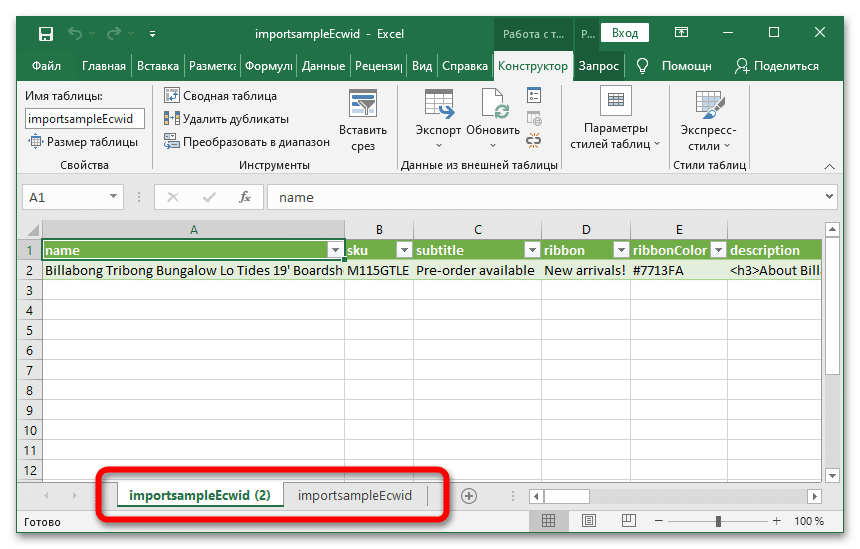
Если приобретать Excel не хочется, можно воспользоваться бесплатными аналогами – например, LibreOffice или OpenOffice.
LibreOffice Calc
Табличный процессор Calc входит в пакет LibreOffice. Распространяется бесплатно, умеет работать с файлами формата CSV.
Для открытия документа следуйте такому алгоритму:
- Откройте LibreOffice, нажмите на «Открыть файл», выберите документ в формате CSV через проводник.

- Запустится инструмент «Импорт текста». Всё собрано в одном окне – установите вариант кодировки «Юникод (UTF-8)», укажите язык текста, настройте параметры разделителя, нажмите на «ОК».
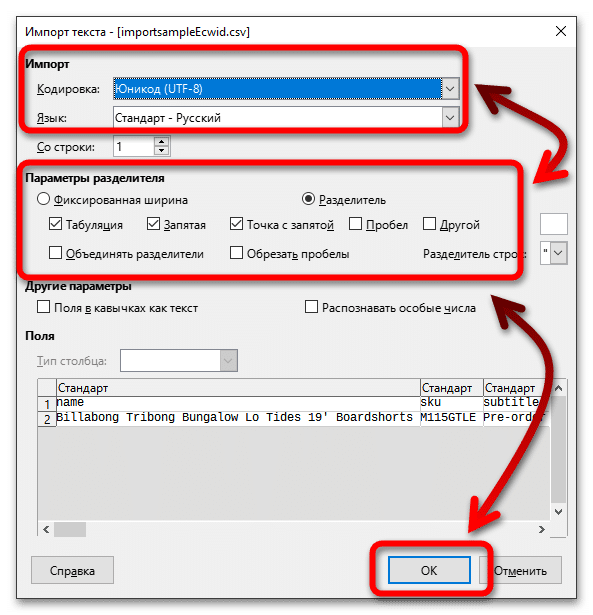
- Содержимое откроется в Calc, можно просматривать и редактировать.
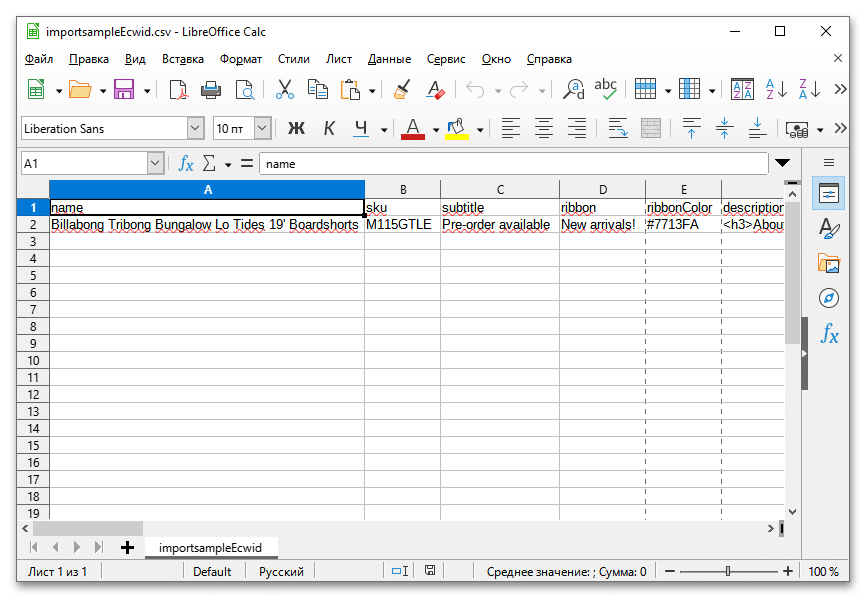
Прочитать ещё статью: ТОП-11 приложений для перевода текста с фото онлайн
Существует ещё одно бесплатное полнофункциональное средство для работы с таблицами – о нём далее.
OpenOffice Calc
Calc из пакета OpenOffice мало чем отличается от предыдущих решений – после настройки дополнительных параметров любой документ, имеющий требуемое нам расширение, откроется без каких-либо проблем.
- Запустите OpenOffice, нажмите на «Open», выберите объект.

- Настройте тип данных, язык, параметры разделителя – всё в точности так, как в предыдущих решениях.

- Запустится Calc с обработанным документом.
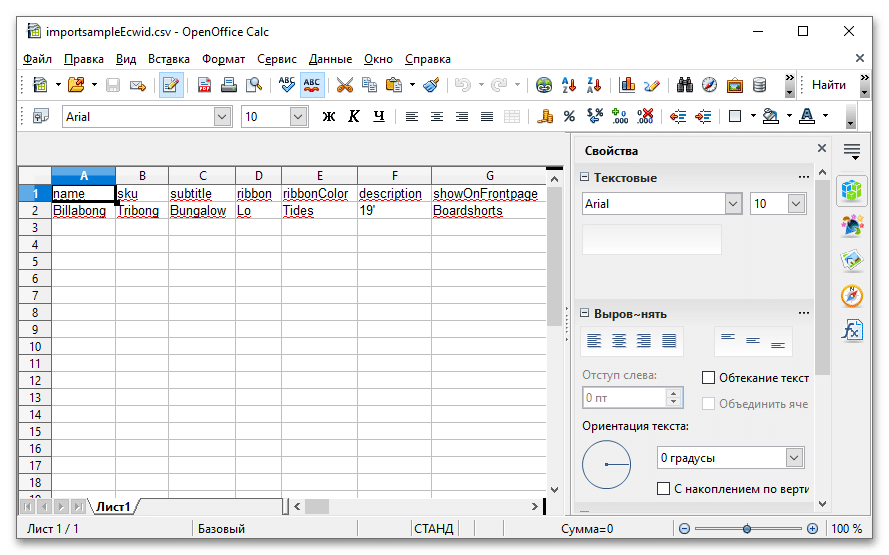
OpenOffice бесплатен, а установочный пакет даже «легче», чем у LibreOffice.
Источник: itznanie.ru
CSV File Viewer
CSV — это файл значений, разделенных запятыми, который позволяет сохранять данные в табличном формате.
CSV File Reader — отличное приложение для просмотра файлов CSV как малого, так и большого размера.
В приложении много интересных функций;
— Автоматическое обнаружение всех файлов CSV на вашем устройстве Android (внутреннее и внешнее хранилище).
— Средство выбора файла — возможность вручную выбрать файл CSV.
— Скопируйте ячейку, строку и столбец.
— Включение / отключение номеров строк
— Сортировка столбцов — По возрастанию и убыванию
— Прокрутите до верхней, нижней или любой конкретной строки таблицы.
— Таблица фильтров — показывать только те строки, которые содержат значение вашего фильтра (ключевое слово)
— Фильтр столбца — показывать только те строки, которые содержат значение вашего фильтра (ключевое слово) в выбранном столбце.
— Форматирование — Размер текста, шрифт, выравнивание, цвет, размер. Цвет фона и выделение ячеек
— Конвертировать CSV в pdf
Спасибо за использование нашего приложения.
Если у вас есть вопросы или пожелания, не стесняйтесь обращаться ко мне.
Источник: play.google.com
Формат CSV — чем открыть?

Существует огромное количество разнообразных расширений файлов, поэтому не удивительно, что пользователь некоторые из них попросту не знает. В этой статье мы расскажем, чем открыть CSV. Ниже будут перечислены программы, которые взаимодействуют с этим форматом.
Программа 1: Microsoft Excel
Файл с расширением CSV хранит в себе данные, заключенные в табличный формат. Исходя из этого можно сделать вывод, что с ним взаимодействуют табличные редакторы. И это верный вывод. Именно поэтому при возникновении вопроса: «Чем открыть CSV?», большинство пользователей предлагают использовать один из самых популярных табличных редакторов — MS Excel.
Итак, перейдем непосредственно к тому, как открыть CSV в Excel:
- Откройте приложение и на главном окне нажмите по вкладке «Файл».
- В появившемся интерфейсе нажмите по пункту «Открыть». К слову, для вызова функции «Открыть» можно использовать сочетание горячих клавиш Ctrl+O.
- Откроется окно файлового менеджера, в котором вам необходимо перейти в папку с файлом CSV, выделить его и нажать кнопку «Открыть».
- Выбранный вами файл сначала запустится в «Мастере текстов», в котором необходимо будет произвести настройку некоторых параметров перед вставкой данных в книгу Excel.
- Сначала вам необходимо поставить отметку напротив пункта «с разделителями», который находится в области «Формат исходных данных».
- Затем вам нужно выбрать непосредственно кодировку, которая будет использоваться для расшифровки данных файла. В нашем регионе применяется кодировка «Юникод (UYF-8)». Выберите ее из списка «Формат файла».
- Нажмите кнопку «Далее».
- На втором этапе в Мастере текстов вам необходимо определиться с символом-разделителем, выбрав или точку с запятой, или запятую. Дело в том, что от этого будет зависеть корректность отображения добавляемой таблицы. Проще всего это сделать ориентируясь на образец, который приведен в нижней части окна. Выберите один из представленных пунктов и нажмите «Далее».
- На третьем шаге вам будет предложено задать формат каждому столбцу отдельно. На самом деле в этом нет необходимости, так как на отображение данных это никак не повлияет, поэтому нажмите «Готово».
- Появится новое окно, в котором вам необходимо выбрать область, в которую будет вставлена добавляемая таблица. Обычно выделяют ячейку «A1» и нажимают кнопку «OK».
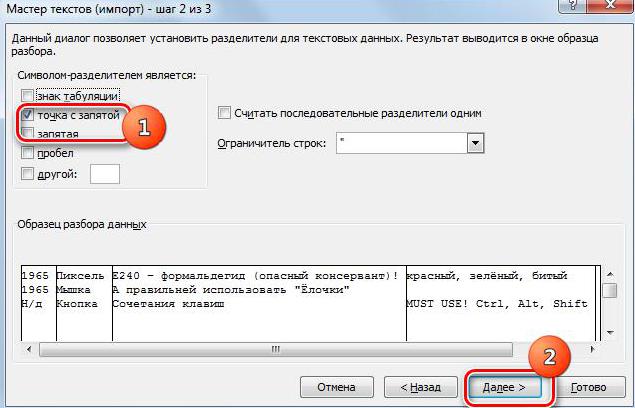
После этого содержимое файла будет вставлено в таблицу. Теперь вы знаете, чем открыть CSV. Но это только одна программа, переходим к следующей.
Программа 2: LibreOffice Calc
На втором месте по популярности среди табличных редакторов программа LibreOffice Calc. Конечно, процесс открытия CSV в ней мало чем отличается от предыдущей программы, но описать его все же стоит.
- Запустите приложение и в главном меню нажмите по кнопке «Открыть файл». Также это действие можно произвести, нажав Ctrl+O.
- Появится окно файлового менеджера. В нем вам нужно выбрать файл CSV и нажать кнопку «Открыть».
- Появится окно, подобное Мастеру текстов в Excel, только вместо разделения всех действий на три этапа, все действия производятся в одном окне.
- В области «Импорт» выберите следующие параметры: «Кодировка» — «Юникод (UTF-8); «Язык» — «Русский»; «Со строки» — «1».
- В области «Параметры разделителя» укажите пункт «Разделитель» и выберите «Запятая» или «Точка с запятой», как было рассказано выше, в зависимости от используемого разделителя в тексте файла.
- Нажмите «ОК».
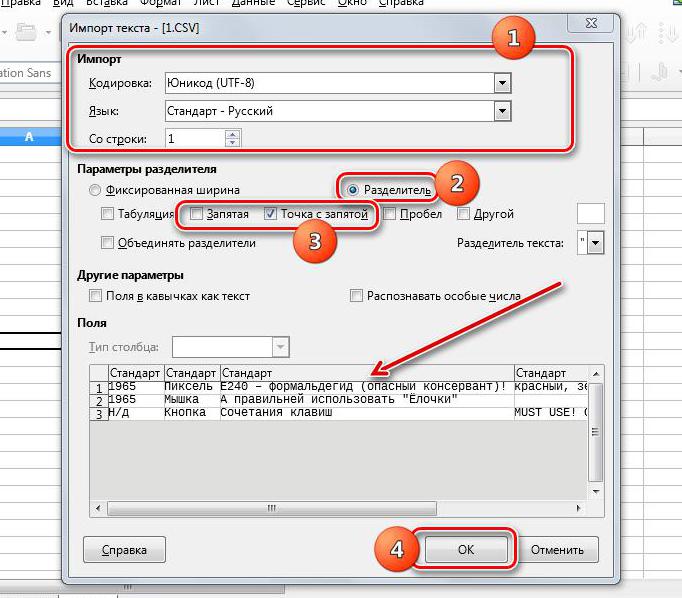
Таблица будет вставлена. Итак, вы узнали второй метод, чем открыть CSV, теперь перейдем к третьему.
Программа 3: «Блокнот»
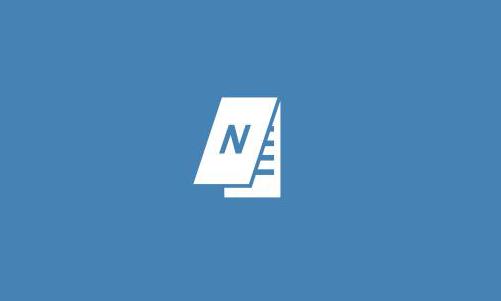
Как бы странно это ни звучало, но формат CSV можно открыть даже в «Блокноте». Как говорилось в начале статьи, это файл текстового формата, соответственно, вы можете его открыть в текстовом редакторе. Итак, вот, что нужно сделать:
- Запустите «Блокнот» и нажмите Ctrl+O.
- В «Проводнике» выберите файл.
- После этого он будет открыт в программе.
Вот так просто можно открыть CSV в обычном «Блокноте».
Заключение
Теперь вы знаете, чем открыть файл CSV — на выбор есть три программы. Ну, а в целом, можно сказать следующее: CSV-формат открывается в текстовых редакторах и табличных программах.
Источник: fb.ru